Come scaricare TUTTE le foto da Facebook
Sai, è facile salvare una singola foto su Facebook.
Passa il mouse sopra l'immagine, fai clic su "Opzioni" in basso a destra e seleziona "Download", piuttosto semplice, eh?
E se hai mille foto da scaricare? Scommetto che non vuoi salvarli uno per uno.
Ecco perché ho deciso di scrivere questo post - condividendo una serie di metodi per scaricare TUTTE le foto, i video e gli album di Facebook nel modo più rapido.
Immagina, con pochi clic, ottieni una copia di tutte le tue foto preferite. Ancora meglio, otterrai esattamente gli album / le foto che desideri senza sacrificare la qualità dell'immagine.
È quindi possibile conservare quei ricordi digitali in un luogo sicuro o condividerli con i membri della famiglia offline. Per coloro che vogliono chiudere il tuo account Facebook, puoi farlo senza preoccuparti della perdita di dati.
Aggiornare
Grazie per tutto il tuo feedback! Mi sto stancando di aggiornare questo post perché molte app ed estensioni di Chrome che un tempo funzionavano ora non sono dovute a frequenti modifiche alle API di Facebook. Pertanto, preferirei non prendere il tempo di monitorare attivamente ciascuno di quegli strumenti.
Dopo aver scaricato tutte le tue foto o album, ti consiglio vivamente di effettuare almeno un backup su un disco rigido esterno. Qualche tempo fa il mio disco rigido del MacBook Pro è morto e alla fine ho perso parte dei dati, la lezione ha imparato a mie spese! Ho quindi acquistato un'espansione Seagate da 2 TB e vale sicuramente la pena investire se ti interessano i tuoi dati digitali. Inoltre, assicurati di eseguire il backup del tuo PC e Mac per ogni evenienza.
1. Scarica tutti i dati tramite le impostazioni di Facebook
Se stai cercando un modo rapido per eseguire il backup di tutti i tuoi dati di Facebook, comprese quelle preziose foto, non cercare oltre. Accedi al tuo account, vai su Impostazioni, fai clic su Scarica una copia in fondo, quindi segui le istruzioni. Facebook ti fornirà una copia dei tuoi archivi.
 Ecco un utile video di TechStorenut che mostra come eseguire questa procedura dettagliata:
Ecco un utile video di TechStorenut che mostra come eseguire questa procedura dettagliata:
Quello che mi piace di questo metodo è che il processo è rapido, mi ci sono voluti solo pochi minuti per eseguire il backup di tutti i dati che sono perfetti se decidi di chiudere definitivamente il tuo account Facebook. Oltre ai file multimediali, puoi anche esportare l'elenco dei tuoi amici e i log delle chat.
Tuttavia, la qualità delle foto esportate è piuttosto scarsa, non hanno le stesse dimensioni rispetto a quelle caricate originariamente. Un altro svantaggio di questo metodo è che non puoi davvero specificare quale album o foto includere. Se hai migliaia di foto, è difficile trovare quelle che vuoi estrarre.
2. Scarica video e foto di Facebook / Instagram con l'app per Android gratuita
Disclaimer: non ho un dispositivo Android per testare questa app gratuita, ma molte persone l'hanno votata bene su Google Play Store. Lo sto quindi presentando qui. Se stai utilizzando un telefono Android (ad es. Google Pixel, Samsung Galaxy, Huawei, ecc.), Aiutami a provarlo e vedere come funziona.
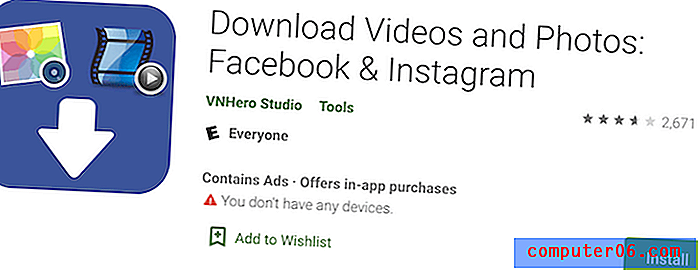
Scarica questa app gratuita da Google Play qui.
3. Creare ricette IFTTT per il backup di nuove foto
IFTTT, abbreviazione di "If This Then That", è un servizio basato sul Web che collega molte app che usi con metodi chiamati "ricette". Esistono due tipi di ricette, DO e IF, tra cui scegliere.
Per scaricare le tue foto di Facebook, scegli la "Ricetta IF" per iniziare. Successivamente, seleziona il canale "Facebook" sotto l'opzione "Questo" e, nell'opzione "Quello", evidenzia un'altra app - come Dropbox, Google Drive, ecc. - in cui desideri memorizzare le tue nuove foto FB. Fai clic su "Crea ricetta" e sei pronto.
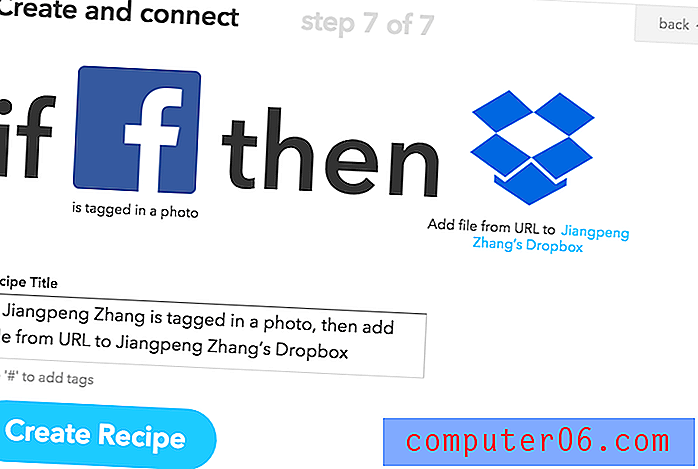 Ora puoi ricontrollare sul tuo Dropbox o Google Drive e vedere le tue nuove foto di Facebook. Sopra è uno screenshot che ho fatto mostrando l'ultimo passaggio.
Ora puoi ricontrollare sul tuo Dropbox o Google Drive e vedere le tue nuove foto di Facebook. Sopra è uno screenshot che ho fatto mostrando l'ultimo passaggio.
ClearingtheCloud ha condiviso un bel video su come creare quel tipo di ricetta passo dopo passo. Controlla:
https://youtu.be/QH7Z1MxD3xgIl video non può essere caricato perché JavaScript è disabilitato: l'utilizzo di IFTTT per il backup delle foto di Facebook su Dropbox (https://youtu.be/QH7Z1MxD3xg)IFTTT è molto intuitivo con un'interfaccia utente pulita e semplici istruzioni, supporta anche dozzine di altre app e servizi: troverai molti modi per usare IFTTT completamente gratis, senza pubblicità. Personalmente, adoro il nome. Mi ricorda l'istruzione if… else nella programmazione in C ????
Il rovescio della medaglia è anche ovvio, non funzionerà con le foto in cui sei già stato taggato. Inoltre, è un po 'dispendioso in termini di tempo per creare più ricette per scopi diversi.
4. Usa odrive per sincronizzare e gestire le foto di Facebook
In parole semplici, odrive è come una cartella all-in-one che sincronizza tutto (foto, documenti e altro) che usi online. Scarica anche le tue foto di Facebook.
Per fare ciò, iscriviti a odrive tramite Facebook. Quasi istantaneamente, vedrai che una cartella è stata creata per te. Ecco dove troverai tutte le tue foto di Facebook.
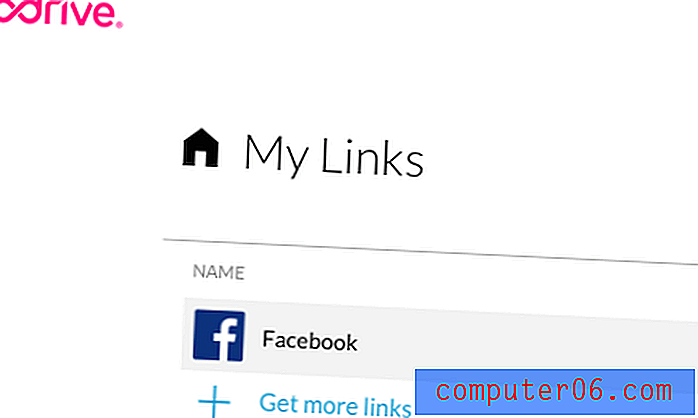 Sfortunatamente, non esiste un'opzione con un clic per scaricare i file in un batch. Sebbene odrive ti consenta di visualizzare una per una ogni foto e di fare clic sul download, ci vorranno anni se hai migliaia di foto.
Sfortunatamente, non esiste un'opzione con un clic per scaricare i file in un batch. Sebbene odrive ti consenta di visualizzare una per una ogni foto e di fare clic sul download, ci vorranno anni se hai migliaia di foto.
Tuttavia, ciò non significa che non esiste una soluzione. Tutto quello che devi fare è installare l'applicazione odrive sul tuo computer o dispositivo mobile, quindi sincronizzare quelle foto con un solo clic.
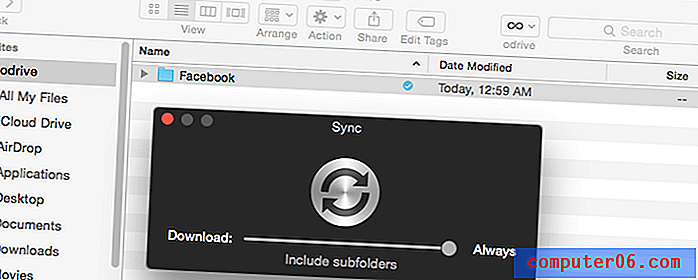
Mi piace davvero odrive. L'app è straordinariamente progettata con un'interfaccia utente elegante e un'esperienza di navigazione. Puoi usarlo per sincronizzarti con molte altre app oltre a Facebook. Inoltre, consente di eseguire il backup, visualizzare e organizzare le foto di Facebook su computer e dispositivi mobili.
5. Usa Fotobounce (applicazione desktop)
Se vuoi che un'applicazione organizzi tutte le tue foto online o offline, Fotobounce è una scelta fantastica. Come servizio completo di gestione delle foto, ti consente di scaricare facilmente tutte le tue foto, nonché album specifici, condivisi o caricati da te o dai tuoi amici sui social network.
Per scaricare le foto e gli album di Facebook, avvia l'app e accedi a Facebook tramite il riquadro a sinistra. In pochi secondi, vedrai tutte le tue cose. Basta fare clic su "Download" e salvare nella destinazione desiderata (vedi immagine sotto).
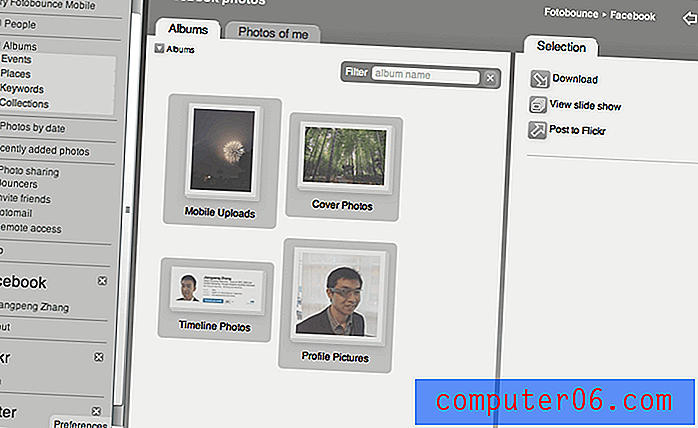
Puoi anche guardare questo video di YouTube per istruzioni dettagliate:
L'app è molto potente e ha molte funzioni utili. È disponibile sia per Windows che per macOS e supporta anche l'integrazione con Twitter e Flickr. Tuttavia, ci vuole tempo per scaricare e installare il software poiché la versione per Mac occupa 71, 3 MB. Inoltre, penso che l'interfaccia utente / UX abbia margini di miglioramento.
6. DownAlbum (estensione di Chrome)
Se usi Google Chrome come me, ottenere i tuoi album di Facebook è facile. Tutto ciò di cui hai bisogno è questa estensione, chiamata Scarica mod album FB (ora ribattezzata DownAlbum). Il nome dice tutto.
Basta cercare e installare l'estensione nel Google Chrome Store. Una volta fatto, vedrai una piccola icona situata nella barra di destra (vedi sotto). Apri un album o una pagina di Facebook, fai clic sull'icona e premi "Normale". Inizierà a raccogliere tutte le immagini. Premi "Command + S" (per Windows, è "Control + S") per salvare le tue foto.
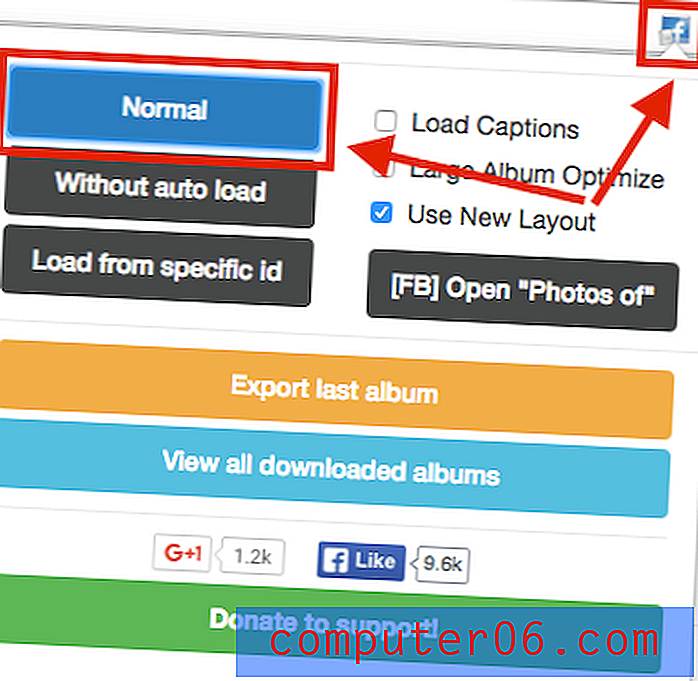
Ecco un tutorial video realizzato da Ivan Lagaillarde.
https://youtu.be/iLQ1k7wt7sIV Impossibile caricare video perché JavaScript è disabilitato: Suggerimento: come scaricare un intero album di Facebook. (Https://youtu.be/iLQ1k7wt7sI)Il plugin è molto semplice e veloce da configurare. È in grado di scaricare foto da entrambi gli album e le pagine di Facebook. Inoltre, ho scoperto che la qualità delle foto esportate è piuttosto buona. Tuttavia, l'interfaccia utente è davvero confusa. All'inizio, non sapevo dove fare clic, onestamente.
Metodi che non funzionano più
IDrive è un servizio di archiviazione cloud e backup online che consente agli utenti di creare backup dei dati o sincronizzare file importanti su PC, Mac, iPhone, Android e altri dispositivi mobili. È come un hub sicuro per tutti i tuoi dati digitali. Una delle funzionalità è Social Data Backup, che consente di eseguire il backup dei dati di Facebook in pochi clic. Ecco una guida passo passo:
Passaggio 1: Iscriviti qui IDrive per creare un account. Quindi accedi al tuo IDrive, vedrai la sua dashboard principale in questo modo. In basso a sinistra, seleziona "Backup Facebook" e fai clic sul pulsante verde per continuare.

Passaggio 2: ti verrà richiesto di accedere con Facebook, inserire il nome utente e la password di Facebook e premere il pulsante blu "Continua come [il tuo nome]".
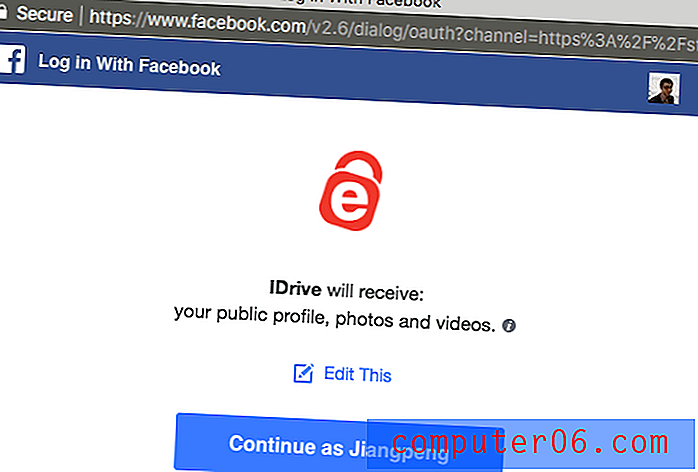
Passaggio 3: attendere circa un minuto fino al completamento del processo di importazione. Quindi fai clic sul tuo profilo Facebook e vai al passaggio successivo.
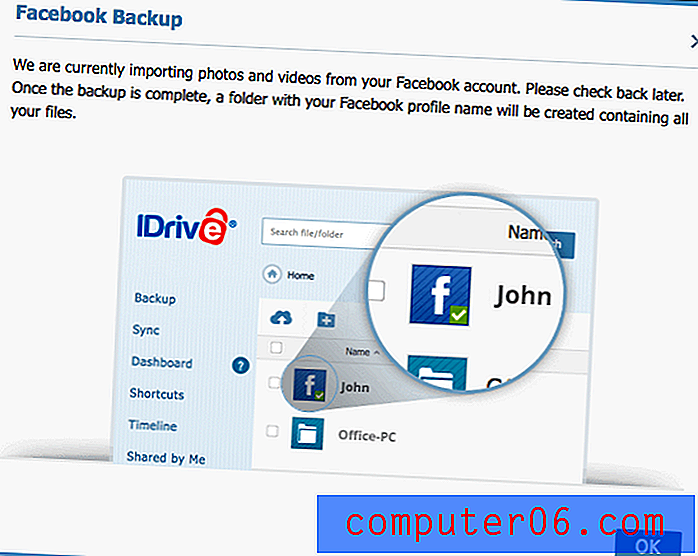
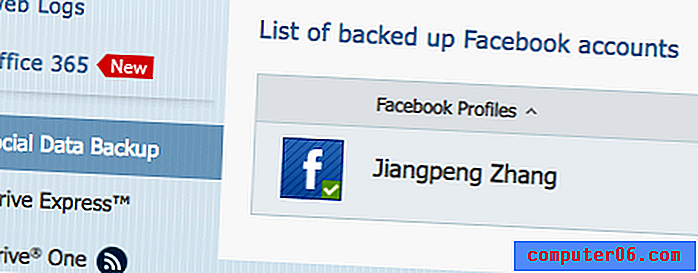
Passaggio 4: ora è la parte magica. È possibile selezionare le cartelle Foto e video, quindi fare clic sull'icona "Download" per salvare i file.
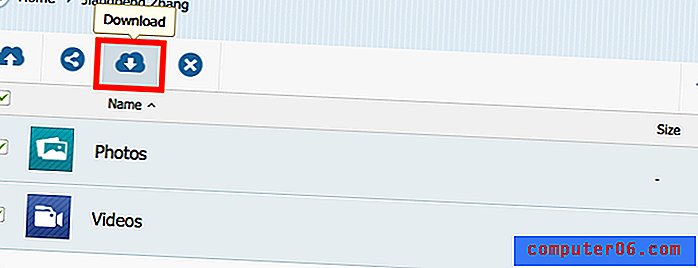
Oppure puoi aprire album specifici per sfogliare le foto caricate. Nel mio caso, IDrive mostra le foto che ho condiviso su FB durante un viaggio all'Università di Stanford, Palo Alto, California.
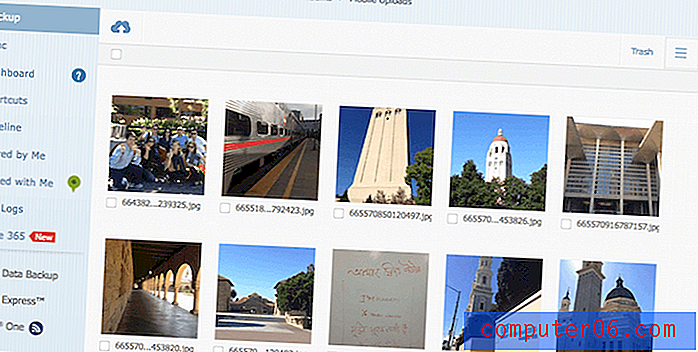
Si noti che IDrive offre solo 5 GB di spazio gratuito, se si decide di espandere il volume è necessario pagare per un abbonamento. Ecco le informazioni sui prezzi.
Pick & Zip è uno strumento online gratuito che consente di scaricare e eseguire rapidamente il backup di foto, video e video da Facebook in un file Zip o PDF, che possono quindi essere utilizzati per scopi di backup o condivisione.
Il bello di questa soluzione è che puoi creare elenchi personalizzati basati sui tuoi album e sulle foto taggate. Per fare ciò, è sufficiente fare clic sull'opzione "Facebook Download" come mostrato nell'immagine qui sotto. Ti verrà quindi chiesto di autorizzare PicknZip a estrarre i tuoi dati.
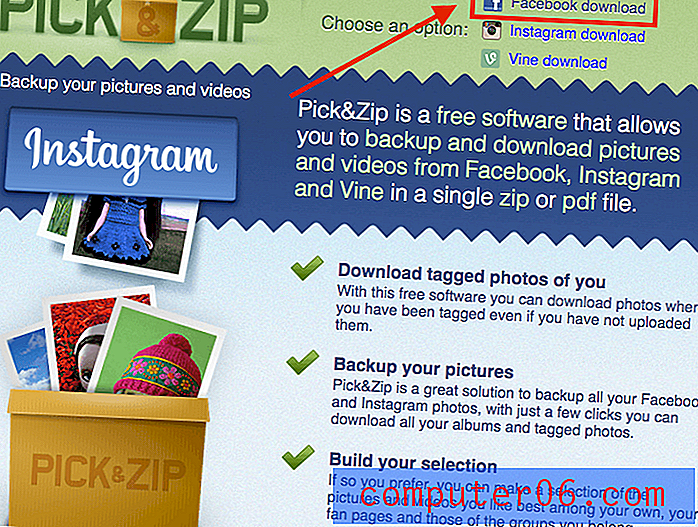
Quello che mi piace di questo strumento Web è che puoi creare e selezionare le tue foto o i tuoi album. Oltre alle foto, scarica anche i video in cui sei taggato. E funziona con le foto di Instagram e Vine. Ma gli annunci flash sul sito sono un po 'fastidiosi.
fbDLD è un altro strumento online che funziona. Simile a PicknZip, tutto ciò che devi fare è accedere al tuo account e vedrai diverse opzioni di download:
- Album fotografici
- Foto taggate
- video
- Album di pagine
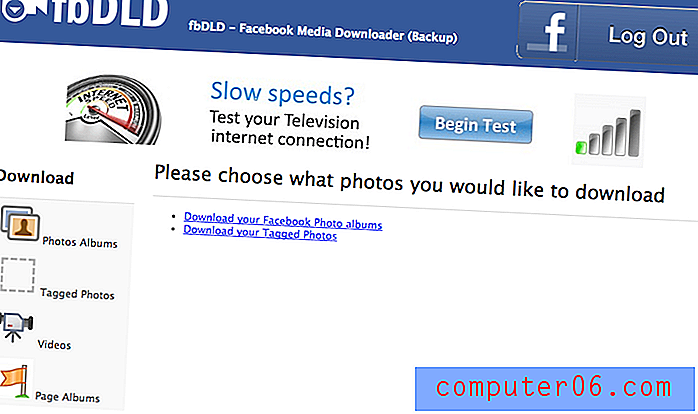
Per iniziare, selezionare un'opzione e fare clic su "Backup". In pochi secondi, a seconda di quante foto hai, sarà finito. Basta fare clic sul pulsante "Scarica file zip" e il gioco è fatto!
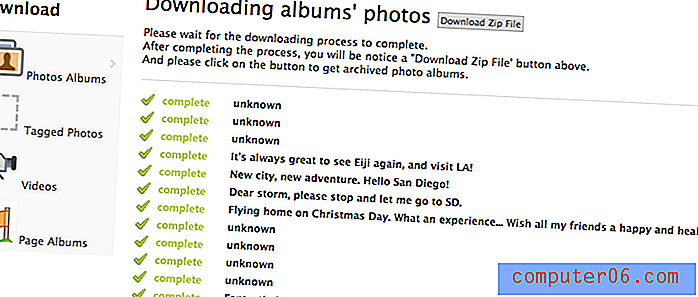
Mi piacciono gli strumenti basati sul web come fbDLD in quanto non è richiesta alcuna installazione e offre diverse opzioni di backup tra cui scegliere. Soprattutto, non riduce le dimensioni del file, quindi la qualità delle foto è molto buona. Durante la mia ricerca, ho scoperto che diversi utenti avevano segnalato che i link per il download dell'album non funzionavano, anche se non mi è successo.
Qual è il tuo metodo preferito?
Quindi, come ti piace questa guida? Hai messo in pratica una delle soluzioni sopra? Quale metodo funziona meglio per te? Mi piacerebbe saperlo
PS Ho testato dozzine di strumenti, e questi sono quelli che funzionano ancora prima dell'ultimo aggiornamento di questo post. A causa della natura dei prodotti basati sul web, a volte è inevitabile che gli strumenti esistenti diventino obsoleti e che altri prendano il loro posto. Farò del mio meglio per mantenere aggiornato questo post. Detto questo, ti sarei grato se mi potessi dare un avvertimento se trovi un problema o hai un nuovo suggerimento. Lascia un commento qui sotto.



